Edge浏览器分屏视图如何关闭
使用 Microsoft Edge 在一个浏览选项卡中跨两个并排屏幕同时处理多个任务,以提高工作效率并更有效地进行多任务处理。 选择 分屏 工具栏中的图标进行尝试。要关闭退出分屏,请选择活动屏幕右上角的 关闭分屏 (X)。
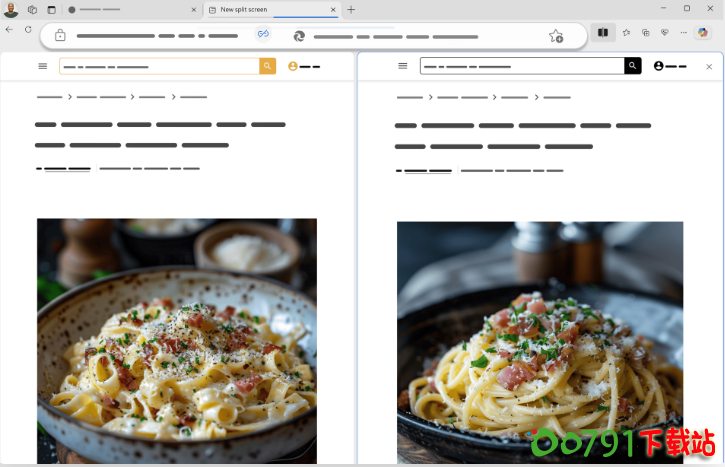
Edge浏览器分屏视图怎么弄出来?具体操作如下:
1、打开Edge浏览器,在网址栏输入「edge://flags」打开实验功能页面。
2、进入实验功能页面后如上图所示,我们在实验功能搜索框中搜索“Split Screen”。接着将搜索结果中的“Microsoft Edge Split Screen”选项设置为Enabled状态。
3、接着点击“重启”按钮。
4、重启Egde浏览器,我们在浏览器中打开需要并排显示的网页标签页面,然后点击工具栏的分屏窗口按钮(图示标注所示),然后选取需要并排显示的两个网页,这样我们就能在edge浏览器的同一窗口中并排显示两个页面了。
Edge浏览器分屏功能提示和技巧
通过拖放快速浏览网站
将链接从左侧屏幕拖动到右侧屏幕,以在分屏中快速打开、比较或切换网站。
即使选择了“ 在当前选项卡中打开链接 ”,也可以拖放。
拆分屏幕,保持专注
通过尝试不同的分屏任务来实现您的目标,将多任务处理提升一个档次 - 比较热门购物网站的价格或在撰写论文时打开同义词库。组合对是无穷无尽的!
调整屏幕尺寸
使用屏幕之间的滑块更改分屏的大小。向左或向右滑动,直到达到所需的尺寸。
常见问题
我可以在一个选项卡中拆分多少个网站?
您可以为每个选项卡拆分两个网站。
如何关闭退出分屏?
要退出分屏,请选择活动屏幕右上角的 关闭分屏 (X)。
我如何知道哪个屏幕处于活动状态?
打开分屏时,活动屏幕有两个指示器:
选项卡说明将反映活动屏幕的名称。
将有一个蓝色轮廓突出显示活动屏幕。
(即将推出)如何在同一屏幕中打开链接?
若要在选中搜索结果或其他网站的链接的同一屏幕中打开链接,请转到活动屏幕右上角的“ 在链接和取消链接的标签页之间切换 ”,然后在 当前标签页中选择“打开链接”。
(即将推出)如何在另一个屏幕中打开链接?
要在对面屏幕中打开来自搜索结果或其他网站的链接,请转到活动屏幕右上角的 在链接和未链接的标签页之间切换 ,然后选择从 左到右打开链接。